مواد جي جدول
هي ٽيوٽوريل توهان کي ڏيکاريو وڃي ٿو ڪجھ مختلف طريقا هڪسل ۾ نالن کي گڏ ڪرڻ لاءِ: فارمولا، فليش فل ۽ مرج سيلز ٽول.
ايڪسل ورڪ شيٽ اڪثر ڊيٽا کي محفوظ ڪرڻ لاءِ استعمال ٿيندا آهن. ماڻهن جي مختلف گروهن بابت - گراهڪ، شاگردن، ملازمن، وغيره. اڪثر حالتن ۾، پهريون ۽ آخري نالا ٻن الڳ ڪالمن ۾ ذخيرو ٿيل آهن، پر ڪڏهن ڪڏهن توهان کي هڪ سيل ۾ ٻه نالا گڏ ڪرڻ جي ضرورت پوندي. خوش قسمت، دستي طور تي ڪنهن به شيء کي ضم ڪرڻ جا ڏينهن ختم ٿي ويا آهن. هيٺ توهان کي Excel ۾ نالا شامل ڪرڻ لاءِ ڪجهه تڪڙا ترڪيبون ملندا جيڪي توهان جو تمام گهڻو بورنگ وقت بچائيندا.
پهريون ۽ آخري نالو گڏ ڪرڻ لاءِ ايڪسل فارمولا
جڏهن به توهان پهرين ۽ آخري نالن کي هڪ سيل ۾ گڏ ڪرڻ جي ضرورت آهي، تيز ترين طريقو اهو آهي ته ٻن سيلن کي گڏ ڪريو ايمپرسينڊ آپريٽر (&) يا CONCATENATE فنڪشن استعمال ڪندي جيئن هيٺ ڏنل مثالن ۾ ڏيکاريل آهي.
فارمولا 1. ايڪسل ۾ پهريون ۽ آخري نالو
چون ٿا ته، توهان جي ورڪ شيٽ ۾، توهان وٽ ڏنل نالي لاءِ هڪ ڪالم ۽ سورنام لاءِ ٻيو ڪالم آهي ۽ هاڻي توهان انهن ٻن ڪالمن کي هڪ ۾ شامل ڪرڻ چاهيو ٿا.
ان ۾ عام فارم، هتي Excel ۾ پهريون ۽ آخري نالو گڏ ڪرڻ جا فارمولا آهن:
= first_name_cell&" "& last_name_cellCONCATENATE( first_name_cell," " , last_name_cell)پهرين فارمولي ۾، ڪنٽينشن هڪ ايمپرسينڊ ڪردار (&) سان ڪيو ويندو آهي. ٻيو فارمولا لاڳاپيل فنڪشن تي ڀاڙي ٿو(لفظ "concatenate" چوڻ جو هڪ ٻيو طريقو آهي "گڏجي گڏ"). مهرباني ڪري ڌيان ڏيو ته ٻنهي صورتن ۾، توهان هڪ خلائي ڪردار ("") داخل ڪريو ان جي وچ ۾ نالو حصن کي الڳ ڪرڻ لاءِ.
A2 ۾ پهريون نالو ۽ آخري نالو B2 ۾ , حقيقي زندگيءَ جا فارمولا هن ريت آهن:
=A2&" "&B2
=CONCATENATE(A2, " ", B2)
Cell C2 ۾ فارمولا داخل ڪريو يا ساڳئي قطار ۾ ڪنهن ٻئي ڪالمن ۾، Enter کي دٻايو، پوءِ ڇڪيو فارمولا کي نقل ڪرڻ لاءِ ڀرڻ وارو ھينڊل جيئن توھان کي ضرورت آھي جيترا سيلز تائين. نتيجي طور، توھان وٽ پھريون نالو ۽ آخري نالو ڪالمن کي مڪمل نالو ڪالمن ۾ گڏ ڪيو ويندو:
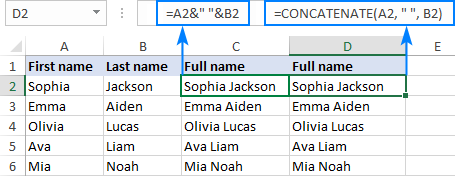
فارمولا 2. آخري نالو ۽ پھريون نالو ڪاما سان گڏ ڪريو
جيڪڏهن توهان آخري نالو، مٿئين نالو فارميٽ ۾ نالن کي ضم ڪرڻ چاهيو ٿا، پهريون ۽ آخري نالو ڪاما سان شامل ڪرڻ لاءِ هيٺ ڏنل فارمولين مان ڪو هڪ استعمال ڪريو:
= آخري_نام_سيل&", "& first_name_cellCONCATENATE( last_name_cell,", ", first_name_cell)فارمول بنيادي طور تي ساڳيا آهن جيئن اڳئين ۾ مثال طور، پر هتي اسان نالن کي ريورس آرڊر ۾ گڏ ڪريون ٿا ۽ انهن کي ڪاما ۽ اسپيس (") سان الڳ ڪريون ٿا.
هيٺ ڏنل اسڪرين شاٽ ۾، سيل C2 ۾ هي فارمولا آهي:
=B2&", "&A2
۽ سيل D2 ۾ هي هڪ آهي:
=CONCATENATE(B2, ", ", A2)
جنهن به فارمولا لاءِ توهان چونڊيندا، نتيجا ساڳيا هوندا:
13>
8الڳ ڪالمن، ھتي آھي توھان انھن سڀني کي ھڪڙي سيل ۾ ڪيئن ضم ڪري سگھو ٿا:= first_name_cell&" "& middle_name_cell&" "& last_name_cellCONCATENATE( first_name_cell," ", middle_name_cell," ", last_name_cell)ٽيڪنيڪي طور تي، توھان صرف ھڪڙو وڌيڪ دليل شامل ڪريو اڳ ۾ ئي واقف فارمولن ۾ وچين نالو کي ضم ڪريو.
فرض ڪريو پهريون نالو A2 ۾، وچين نالو B2 ۾، ۽ آخري نالو C2 ۾، ھيٺ ڏنل فارمولا علاج جو ڪم ڪندا:
=A2&" "&B2&" "&C2
=CONCATENATE(A2," ",B2," ",C2)
هيٺ ڏنل اسڪرين شاٽ عمل ۾ پهريون فارمولا ڏيکاري ٿو:
14>
صورتحال ۾ جڏهن ڪالم B ۾ وچولي نالو هجي يا نه هجي، توهان سنڀالي سگهو ٿا هر صورت کي الڳ الڳ، ۽ پوءِ IF بيان جي مدد سان ٻن فارمولين کي هڪ ۾ گڏ ڪريو:
=IF(B2="", A2&" "&C2, A2&" "&B2&" "&C2)
اهو قطارن ۾ لفظن جي وچ ۾ اضافي اسپيس جي ظاهر ٿيڻ کي روڪيندو جتي وچين نالو غائب آهي :
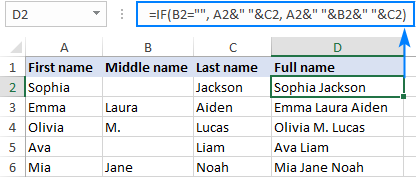
ٽپ. ايڪسل 2016 - 365 ۾، توهان نالن کي گڏ ڪرڻ لاءِ CONCAT فنڪشن پڻ استعمال ڪري سگهو ٿا.
فارمولا 4. پهرين شروعاتي ۽ سرنام کي ضم ڪريو
هي مثال ڏيکاري ٿو ته ڪيئن ٻن نالن کي هڪ ۾ گڏ ڪجي ۽ Excel ۾ مڪمل نالو کي مختصر نالو ۾ تبديل ڪريو.
عام طور تي، توھان LEFT فنڪشن استعمال ڪندا آھيو اڳين نالي جو پھريون اکر ڪڍڻ لاءِ، ۽ پوءِ ان کي اسپيس اکر سان الڳ ڪيل سورنام سان ڳنڍيو.
A2 ۾ پهريون نالو ۽ B2 ۾ آخري نالو سان، فارمولا ھيٺ ڏنل آھيشڪل:
=LEFT(A2,1)&" "&B2
يا
=CONCATENATE(LEFT(A2,1), " ", B2)
گهربل نتيجن تي مدار رکندي، مٿين فارمولا جي ھيٺين تبديلين مان ھڪڙي ڪم اچي سگھي ٿي.
شروع کان پوءِ هڪ عرصو شامل ڪريو:
=LEFT(A2,1)&". "&B2
شروع کي آخري نالي سان گڏ ڪريو بغير اسپيس:
=LEFT(A2,1)&B2
گڏجي شروعاتي ۽ آخري نالو، ۽ گڏيل نالو کي لوئر ڪيز ۾ تبديل ڪريو:
=LOWER(LEFT(A2,1))&LOWER(B2)
توهان جي سهولت لاءِ، هيٺ ڏنل جدول سڀني فارمولين سان گڏ انهن جي نتيجن کي ڏيکاري ٿو:
| A | B | C | D | E | |
|---|---|---|---|---|---|
| 1 | پهريون نالو | آخري نالو 22> | گڏيل نالو | فارمولا | تفصيل |
| 2 | جين | ڊو | J Doe | =LEFT(A2,1)&" "&B2 | ابتدائي + Surname ڌار ڌار اسپيس |
| 3 | جي. Doe | =LEFT(A2,1)&." "&B2 | ابتدائي + Surname هڪ عرصو ۽ هڪ اسپيس کان جدا ٿيل | ||
| 4 | JDoe | =LEFT(A2,1)&B2 | ابتدائي + Surname بغير اسپيس | ||
| 5 | 21>jdoe | =LOWER(کاٻي(A2,1))&LOWER( B2) | Initial + Surname in Lowercase without a space |
ايڪسل ۾ نالن کي گڏ ڪرڻ تي صلاحون ۽ نوٽس
جيئن توھان ڏٺو آھي، اھو تمام گھڻو آھي هڪ فارمولا سان Excel ۾ پهريون نالو ۽ آخري نالو ضم ڪرڻ آسان. پر جيڪڏهن، سڀني اميدن جي خلاف، توهان جو فارمولا ڪم ڪري ٿونامڪمل يا بلڪل ڪم نه ٿو ڪري، هيٺيون صلاحون شايد توهان کي صحيح رستي تي آڻڻ ۾ مدد ڪري سگھن ٿيون.
اضافي اسپيس کي ڪٽ ڪريو
جيڪڏهن توهان جي معلومات ڪنهن ٻاهرين ڊيٽابيس مان اچي رهي آهي، امڪان اهو آهي ته اصل ڪالمن ۾ ڪجھ پوئتي پيل جڳھون آھن جيڪي انساني اک لاءِ پوشیدہ آھن، پر مڪمل طور تي Excel سان پڙھي ٿو. نتيجي طور، ضم ٿيل نالن جي وچ ۾ اضافي اسپيس ظاهر ٿي سگھي ٿي جيئن هيٺ ڏنل کاٻي هٿ واري جدول ۾. لفظن جي وچ ۾ گھڻي خالن کي ختم ڪرڻ لاءِ ھڪڙي خلائي ڪردار تائين، ھر سيل ريفرنس کي TRIM فنڪشن ۾ لپي، ۽ پوءِ گڏيو. مثال طور:
=TRIM(A2)&" "&TRIM(B2)
26>
هر نالي ۾ پهريون اکر وڏو ڪريو
جيڪڏهن توهان ڪنهن ٻئي جي ٺاهيل پرسنل لسٽ سان ڪم ڪري رهيا آهيو ، ۽ اهو ته ڪو ماڻهو بلڪل صحيح نه آهي، ڪجهه نالا ننڍن اکرن ۾ ۽ ٻيا وڏن اکرن ۾ لکي سگهجن ٿا. هڪ آسان حل PROPER فنڪشن استعمال ڪري رهيو آهي جيڪو هر لفظ جي پهرين اکر کي اپر ڪيز ۽ باقي کي لوئر ڪيز تي مجبور ڪري ٿو:
=PROPER(A2)&" "&PROPER(B2)
27>
توهان پڻ سرمائيداري ڪري سگهو ٿا هر سيل ۾ پهريون اکر جيئن مٿي ڄاڻايل آرٽيڪل ۾ بيان ڪيو ويو آهي.
فارمولن کي قدرن سان تبديل ڪريو ۽ اصل ڪالمن کي حذف ڪريو
جيڪڏهن توهان جو مقصد آهي ته مڪمل نالن جي فهرست حاصل ڪرڻ اصل ڪالمن، يا توهان نالن کي ضم ڪرڻ کان پوءِ ماخذ ڪالمن کي ختم ڪرڻ چاهيو ٿا، توهان آساني سان فارمولن کي قدرن ۾ تبديل ڪري سگهو ٿا Pates خاص ڪمانڊ استعمال ڪندي. ان کان پوء، توهان آهيواصل ڪالمن کي حذف ڪرڻ لاءِ مفت ۾ نالا حصن تي مشتمل آهي.
هن سبق جي پهرين حصي ۾ بحث ڪيل فارمولين کي ويجهي کان ڏسڻ لاءِ، توهان ڀلي ڪري آيا آهيو ڊائون لوڊ ڪرڻ لاءِ اسان جو نمونو ورڪ بڪ ايڪسل ۾ نالن کي گڏ ڪرڻ لاءِ.
ڪيئن ملائي پهريون ۽ آخري نالو Excel ۾ پاڻمرادو
جڏهن فارمولا استعمال ڪيو، نتيجو ۽ اصل ڊيٽا ويجهڙائي سان ڳنڍيل آهن - اصل قدرن ۾ ڪيل ڪا به تبديليون فوري طور تي فارمولا جي آئوٽ ۾ ظاهر ٿينديون آهن. پر جيڪڏهن توهان گڏيل نالن ۾ ڪنهن به تازه ڪاري جي اميد نٿا رکو، ته Excel جي Flash Fill جي صلاحيت کي استعمال ڪريو خودڪار طريقي سان ڊيٽا ڀرڻ لاءِ هڪ نموني جي بنياد تي. فليش ڀريو:
- پهرين داخل ٿيڻ لاءِ، ڀر واري ڪالمن ۾ پهريون ۽ آخري نالو دستي طور ٽائپ ڪريو.
- نالو ٽائيپ ڪرڻ شروع ڪريو ايندڙ قطار ۾، ۽ Excel فوري طور تي مڪمل تجويز ڪندو. سڄي ڪالمن لاءِ نالا.
- دٻايو داخل ڪريو تجويزون قبول ڪرڻ لاءِ. ٿي ويو!
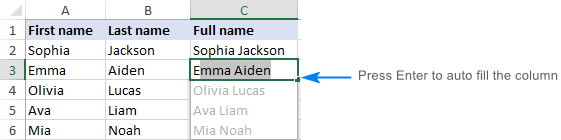
هن طريقي جي خوبي اها آهي ته ايڪسل مڪمل طور تي توهان جي نموني، وڏي انگ ۽ اوقاف جي "نقل" ڪري ٿو، تنهنڪري توهان نالا شامل ڪري سگهو ٿا بلڪل جيئن توهان چاهيو. اصل ڪالمن ۾ نالي جي حصن جي ترتيب سان فرق نٿو پوي! بس پهرين سيل ۾ نالو لکو بلڪل ائين جيئن توهان چاهيو ٿا ته سڀئي نالا ظاهر ٿين.
مثال طور، ڏسو ته توهان ڪيتري آساني سان نالن کي ڪاما سان گڏ ڪري سگهو ٿا:

ايڪسل ۾ نالن کي گڏ ڪرڻ جو هڪ ٻيو تڪڙو طريقو آهي سيلز کي ضم ڪرڻ جنهن ۾ نالا جا حصا شامل آهن. نه، مان ان بلٽ مرج جي خصوصيت بابت نه ڳالهائي رهيو آهيان ڇاڪاڻ ته اهو صرف مٿئين کاٻي سيل جي قيمت رکي ٿو. مھرباني ڪري Ablebits Merge Cells ٽول سان ملو جيڪو سيلز کي ضم ڪرڻ وقت توھان جي سڀني قدرن کي برقرار رکي ٿو :)
سيلز کي ضم ڪرڻ سان پھريون ۽ آخري نالو شامل ڪرڻ لاءِ، ھتي توھان ڇا ڪندا آھيو:
- ٻن کي چونڊيو نالن جا ڪالم جيڪي توھان گڏ ڪرڻ چاھيو ٿا.
- Ablebits ٽئب تي، Merge گروپ ۾، ڪلڪ ڪريو Cells ضم ڪريو drop-down arrow ، ۽ چونڊيو ڪالمن کي ھڪڙي ۾ ضم ڪريو :

- ملج سيلز ڊائلاگ باڪس ظاهر ٿيندو. توھان ٽائيپ ڪريو ھڪڙو خلائي ڪردار سيپارٽ ويلز سان باڪس ۽ ٻين سڀني اختيارن کي ڇڏي ڏيو جيئن تجويز ڪيل ڊفالٽ:
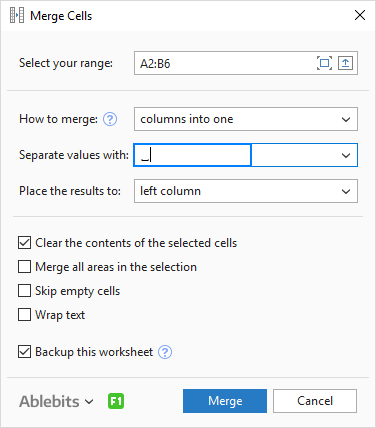
ٽپ. جيڪڏهن توهان اصل پهريون ۽ آخري نالو ڪالمن رکڻ چاهيو ٿا، پڪ ڪريو ته هن ورڪ شيٽ جو بيڪ اپ ڪريو باڪس چونڊيو ويو آهي.
- دٻايو ضم ڪريو بٽڻ.
نتيجي طور، پھريون ۽ آخري نالا ھڪڙي ۾ ضم ڪيا ويا آھن ۽ کاٻي ڪالمن ۾ رکيا ويا آھن:

اھڙي طرح پھريون ۽ آخري گڏ ڪرڻ نالو Excel ۾. مان توهان جي پڙهڻ لاءِ مهرباني ڪريان ٿو ۽ اميد اٿم ته توهان کي ايندڙ هفتي اسان جي بلاگ تي ٻيهر ملنداسين!
دستياب ڊائون لوڊ
ملايو نالا Excel ۾ - مثال (.xlsx فائل)
Ultimate Suite - آزمائشي ورزن (.exe فائل)

